PythonをMacにインストールして始めてみよう
続いて、PythonにTensorFlowというライブラリーをインポートして環境を整備していこうと思います。TensorFlowはGoogleが開発した機械学習用のライブラリーです。
公式ページはこちら
TensorFlow
はい、英語ですね。
”りばー”は全く英語ができませんが、ここはGoogle翻訳に頼って頑張ってみようと思います。
少し読み進めると、インストール方法がいくつかあり、仮想環境を作ってインストールする方法と直接インストールする方法があるみたいです。
ちなみに公式はVirtualenvというソフトのインストールをお勧めしてますね。
We recommend the Virtualenv installation.
”りばー”はAnacondaを利用してインストールしようと思います。
PythonにAnacondaって素敵じゃあ、ありません?
本題
というわけで、Anacondaをインストールしてその中にPython+TensorFlowの環境を構築しようと思います。
あれ?これってもしかして前回のPythonインストールの作業は不要なのかな?
…まぁ細かいことは気にしません。
手順は次の通りです。
Anacondaのダウンロードとインストール
ダウンロードはここからになります。
https://www.anaconda.com/download/#macos
Mac用のPython3.6を選択。
メールアドレスとかを入力するフォームが立ち上がりますがここは”No Thanks”でスルーです。
ダウンロードが終わったら、デフォルトでインストールで。
ちなみに2GB必要らしいです。
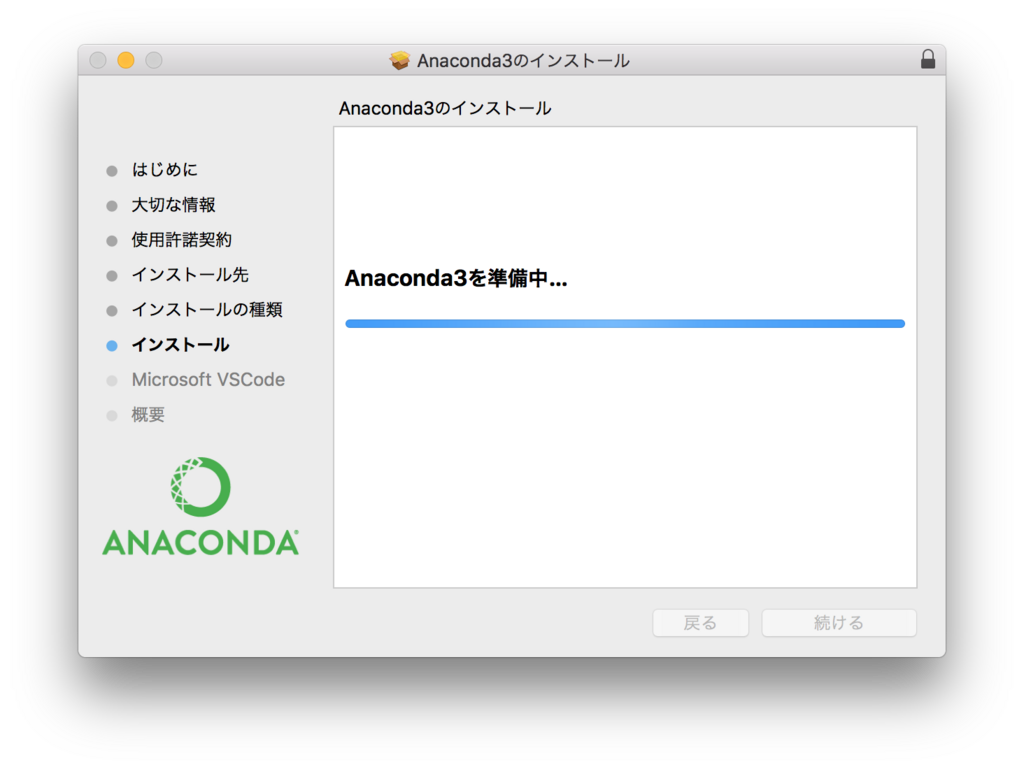
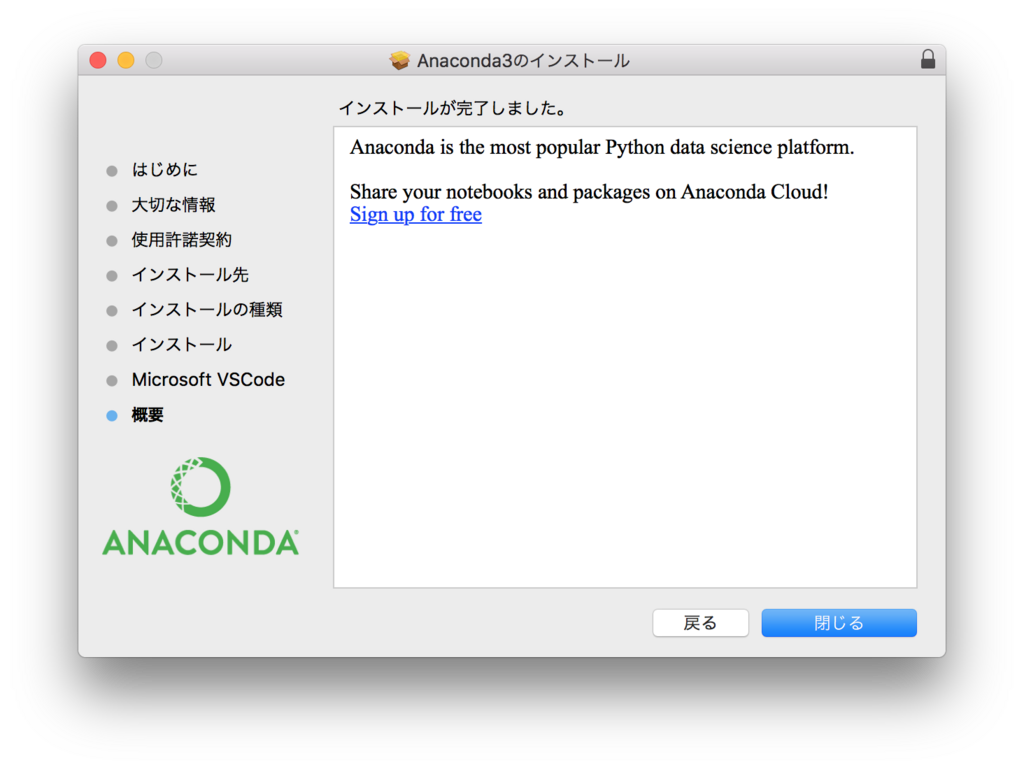
これでAnacondaのインストールは完了です。
AnacondaでTensorFlowのConda環境を作成
Anacondaを起動します。
左のメニューから「Enviroments」を選択。
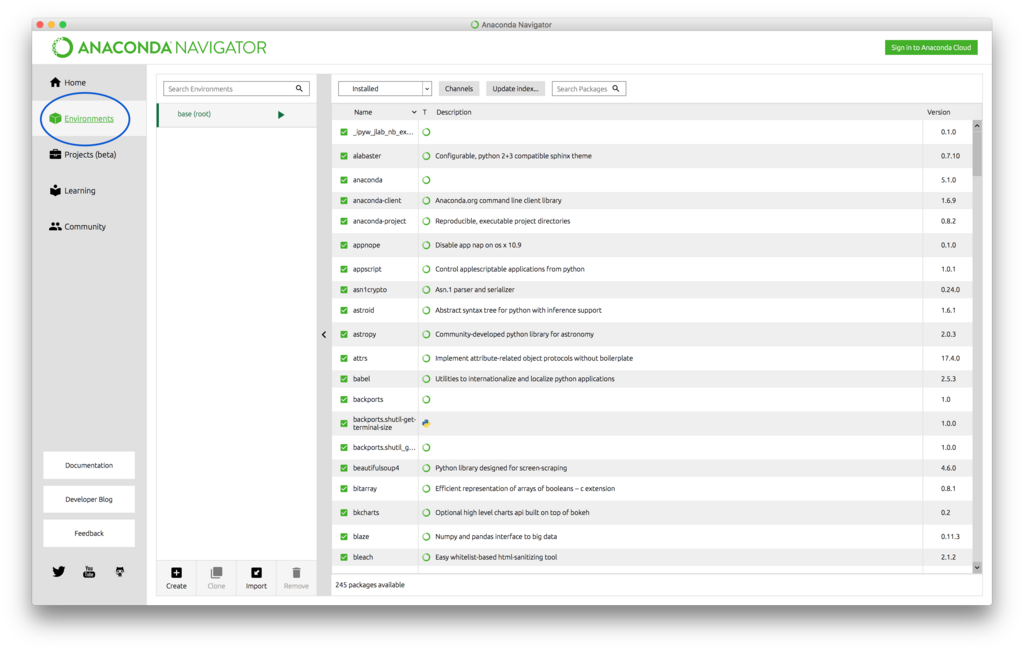
下にある「Create」を選択。
CreateNewEnviroment のダイアログが表示されるので名前を入れてCreate。
ここでは"TensorFlow" Pythonバージョンは3.6とした。
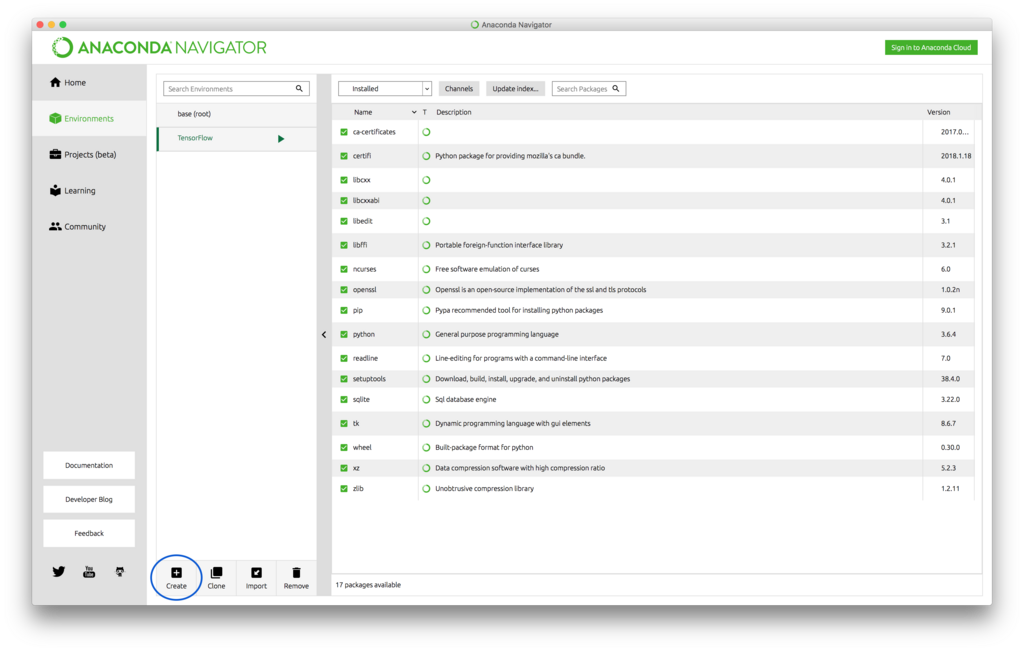
これでTensorFlow用の環境は作れました。
TensorFlowのConda環境へTensorFlowをインストール
先ほど作ったConda環境を選び、再生ボタンをクリックします。

"Open Terminal"を選択するとターミナルが起動します。
ここでTensorFlowをインストールですね。
次のコマンドを入力してEnter。
pip install --ignore-installed https://storage.googleapis.com/tensorflow/mac/cpu/tensorflow-1.5.0-py3-none-any.whl
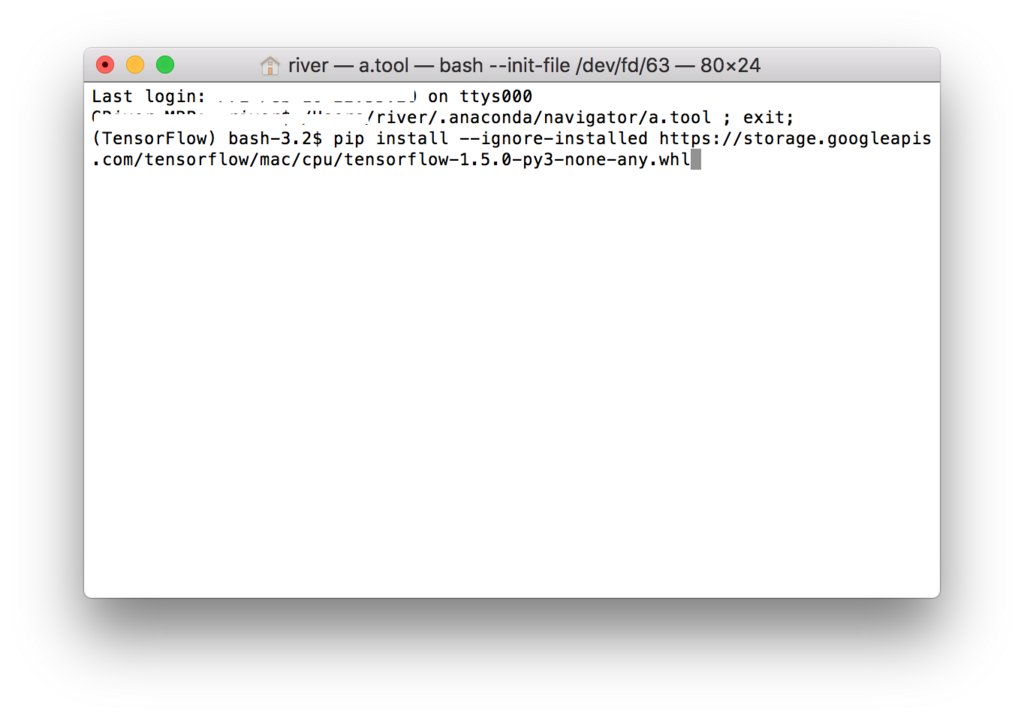
インストールが終わったら次のコマンドで確認。
pip show tensorflow
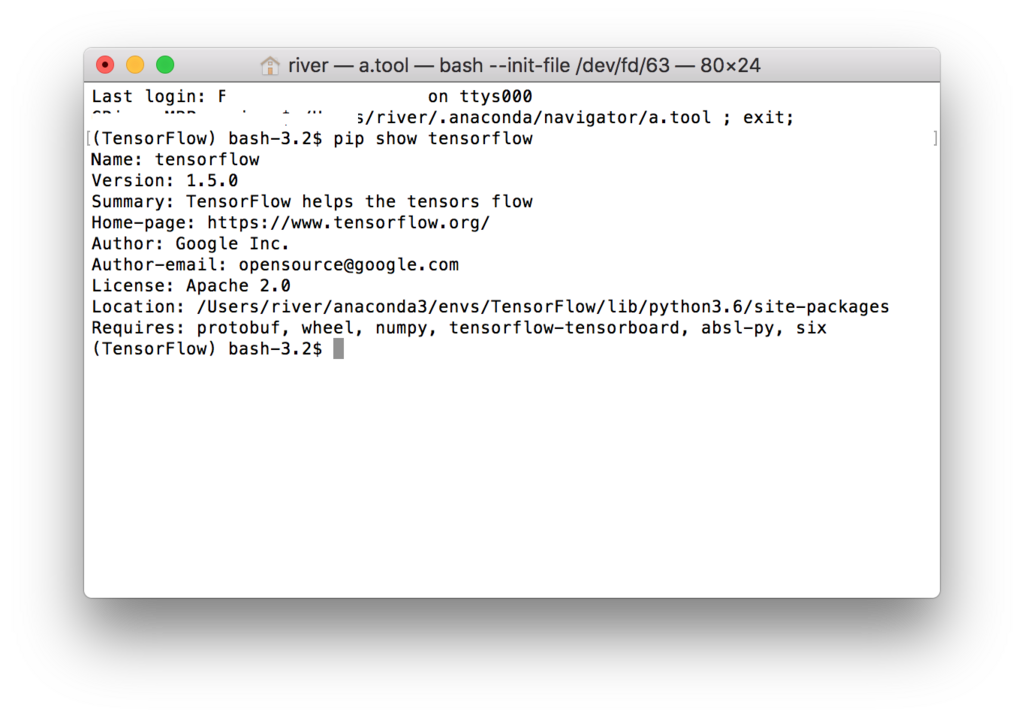
TensorFlowのバージョン表示がされればOKです。
これで環境は揃ったのかな。
次回からは実際にコーディングもしてみたいと思います。


.png)

0 件のコメント:
コメントを投稿